Subiecte corespunzătoare
[AiMesh] Pot aloca un AP Uplink preferat într-un sistem AiMesh?
Pentru a vă oferi instrucțiuni mai detaliate, puteți, de asemenea, să faceți clic pe linkul video ASUS Youtube de mai jos pentru a afla mai multe despre Cum să vă gestionați rețeaua extensibilă AiMesh cu aplicația ASUS Router.
Da. Și este chiar ușor.
În general, sistemul AiMesh va face o conexiune automată la un AP de uplink cu performanță mai bună.
Dar dacă preferați să vă configurați singur, iată ce ar trebui să încercați:
Introducere
Nota 1: Următoarele caracteristici necesită o versiune de firmware ulterioară 3.0.0.4.386.
Puteți găsi lista de modele acceptate la Whole Home Mesh WiFi Systems - All series|ASUS Global
Pentru mai multe informații despre AiMesh, accesați: AiMesh whole home mesh wifi system | ASUS
Not2 2: ZenWiFi AC nu este acceptat în această funcție.
Lista neacceptată:
(1)ZenWiFi AC Mini (CD6)
(2)ZenWiFi AC (CT8)
1). Conectați-vă computerul la router prin conexiune prin cablu sau WiFi și introduceți IP-ul LAN al routerului sau URL-ul routerului http://www.asusrouter.com în GUI WEB.
numele de utilizator și parola dvs. de conectare pe pagina de conectare și apoi faceți clic pe [Conectați-vă].

Notă: Vă rugăm să consultați [Wireless Router] Cum să intrați în interfața GUI a routerului pentru a afla mai multe.
2). Accesați fila [AiMesh] -> [Topologie]. Selectați un nod pe care urmează să-l configurați.
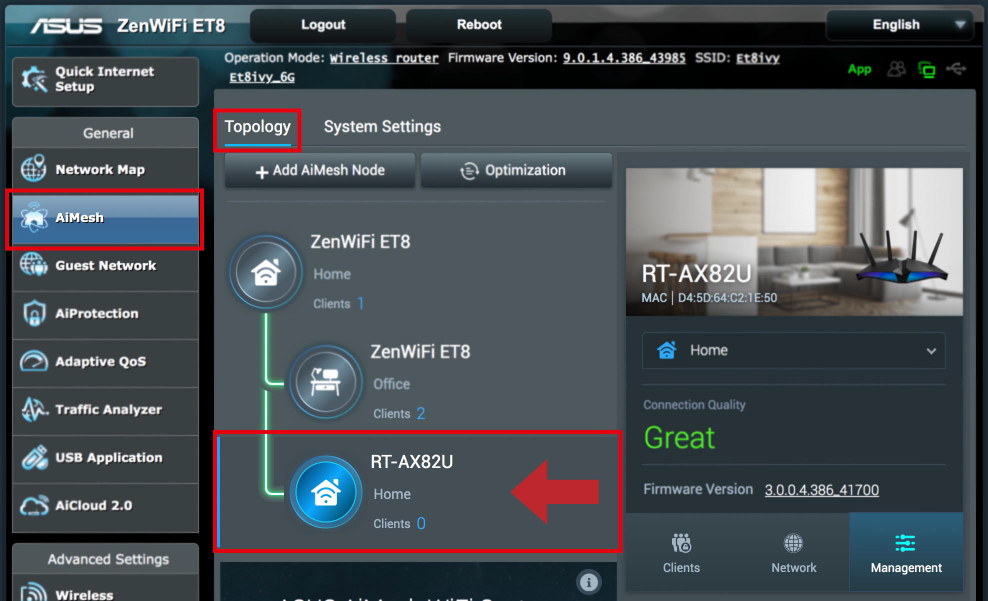
3). Faceți clic pe fila [Management] din coloana din dreapta, apoi găsiți [Preferred WiFi Uplink AP] de mai jos.
Faceți clic  (Implicit rămâne „Automat” și este pe cale să se schimbe mai târziu)
(Implicit rămâne „Automat” și este pe cale să se schimbe mai târziu)
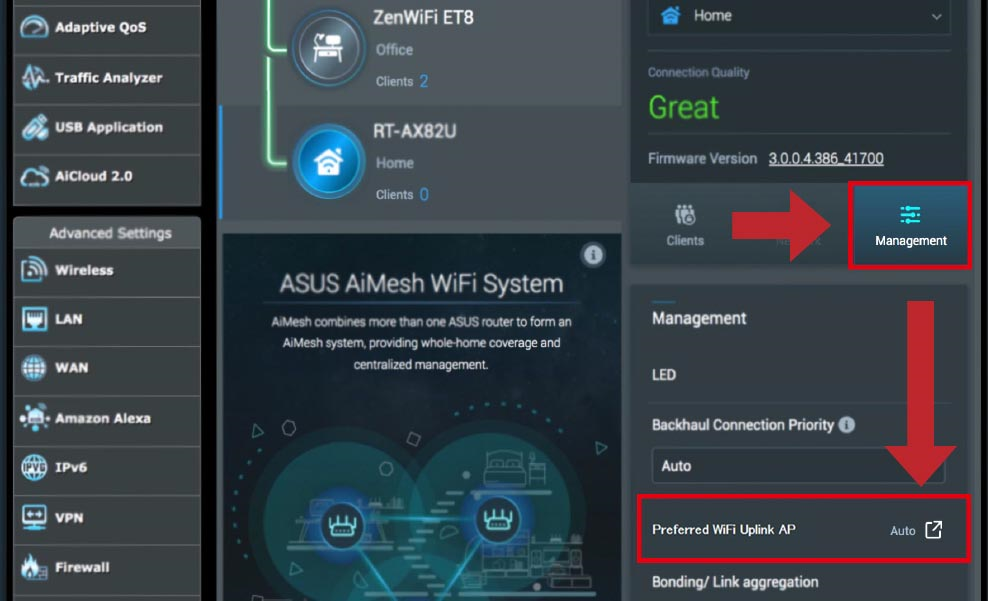
4). Selectați un AP de uplink și apăsați Ok pentru a începe procesarea.
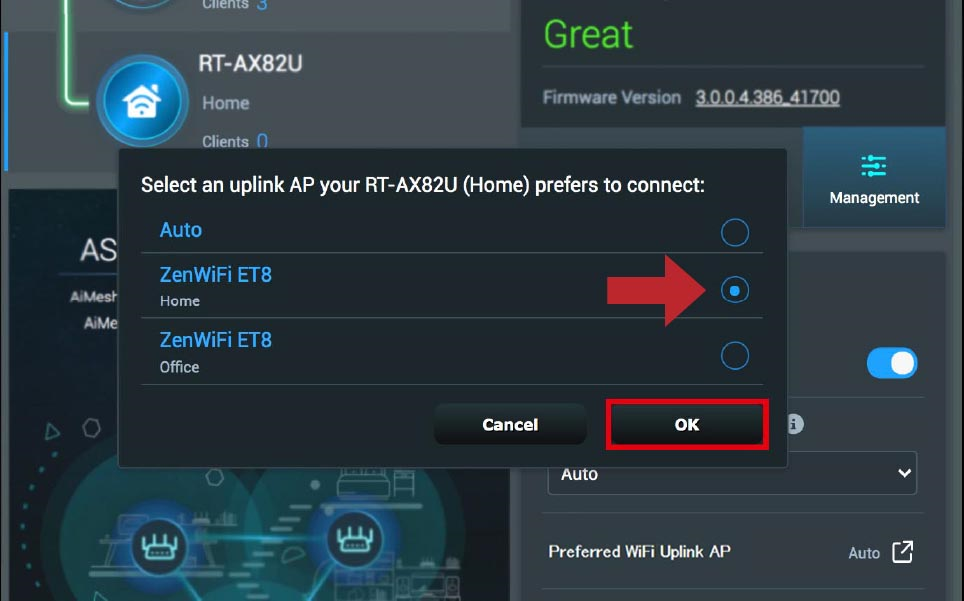
5). AP-ul uplink a fost înlocuit de setarea dvs. acum.
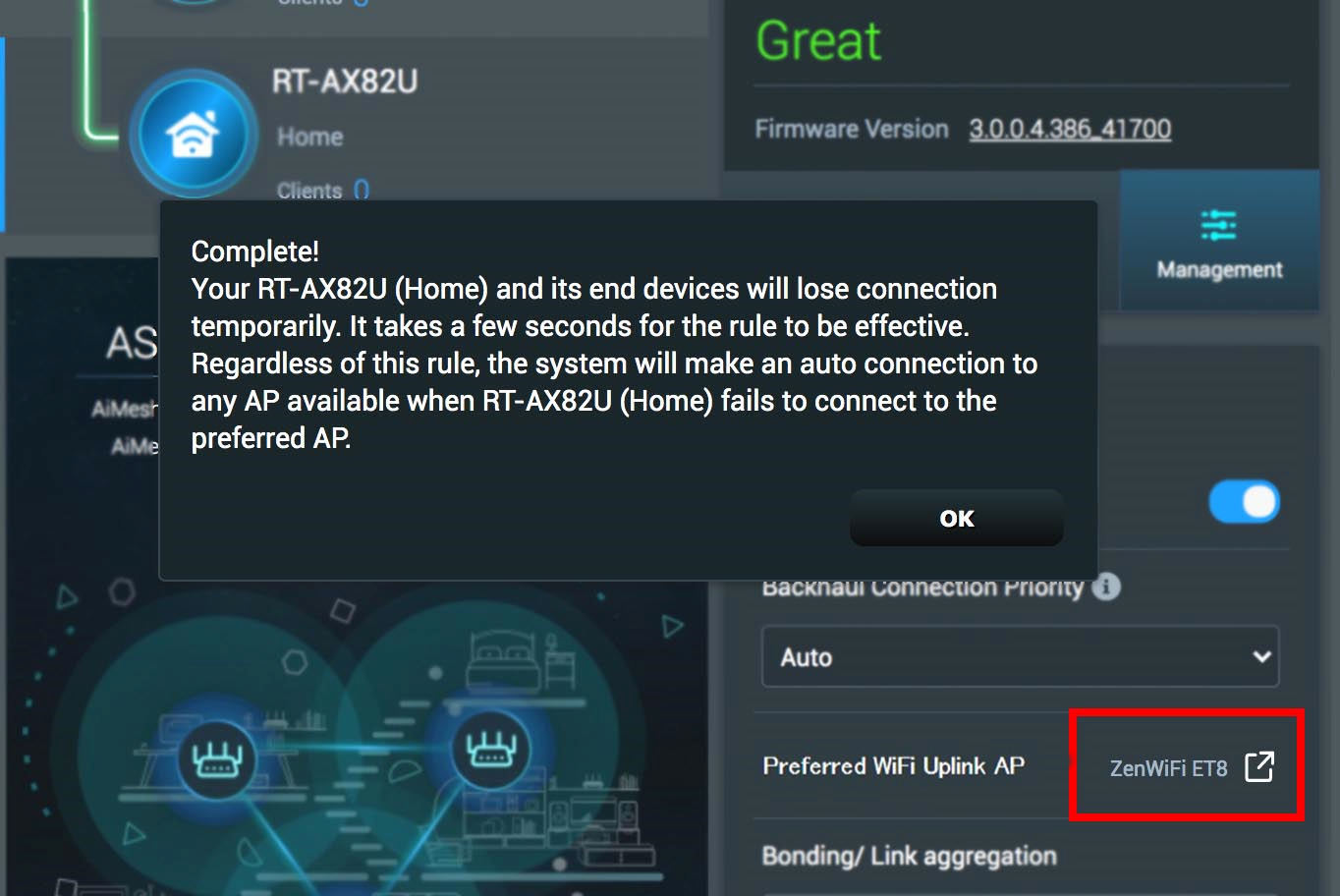
Notă:
- [Wireless Router] Ce modele de routere ASUS acceptă aplicația ASUS Router?
- Vă rugăm să instalați mai întâi aplicația de router ASUS pe dispozitivul dvs. inteligent. Aplicația ASUS Router mai nouă decât versiunea iOS 1.0.0.6.38 sau Android 1.0.0.6.38 acceptă această caracteristică.
- Pentru informații despre cum să instalați aplicația de router ASUS, consultați [Wireless Router] Cum să configurați routerul ASUS Wi-Fi prin aplicația ASUS Router? (QIS, Configurare rapidă a Internetului)
1). Conectați-vă la aplicația ASUS Router și faceți clic pe Dispozitive în partea de jos.
2). Selectați un nod din fila „TOATE” și faceți clic pe el.

3). Faceți clic pe Preferred WIFI Uplink AP. (Implicit rămâne „Automat”)
4). Selectați un AP pentru legătura ascendentă și faceți clic pe Aplicare.
Notă: De asemenea, puteți apăsa pentru a citi mai multe detalii despre această funcție înainte de a aplica.
pentru a citi mai multe detalii despre această funcție înainte de a aplica.
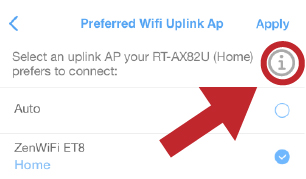

5). Înapoi la pagina dispozitivului, AP-ul uplink este acum ca sarcina dvs.

Note:
- Nodul pe care tocmai l-ați configurat și dispozitivele sale finale vor experimenta instantaneu o pierdere a semnalului până când este pe deplin adoptat.\
- În următoarele condiții, sistemul AiMesh vă va ajuta automat să ajungeți la un alt AP cu cele mai puternice statui de semnal pentru a asigura cea mai bună conectivitate:
1.Nodul folosește o conexiune prin cablu.
2.AP-ul de legătură în sus preferat este oprit, offline sau semnalul este prea slab.
Cum să obțineți (Utility / Firmware)?
Puteți descărca cele mai recente drivere, software, firmware și manuale de utilizare în ASUS Download Center.
Dacă aveți nevoie de mai multe informații despre Centrul de descărcare ASUS, vă rugăm să consultați acest link.